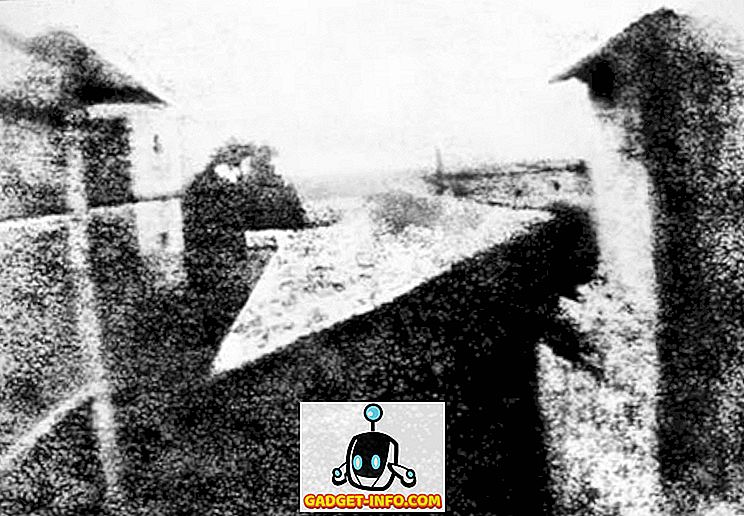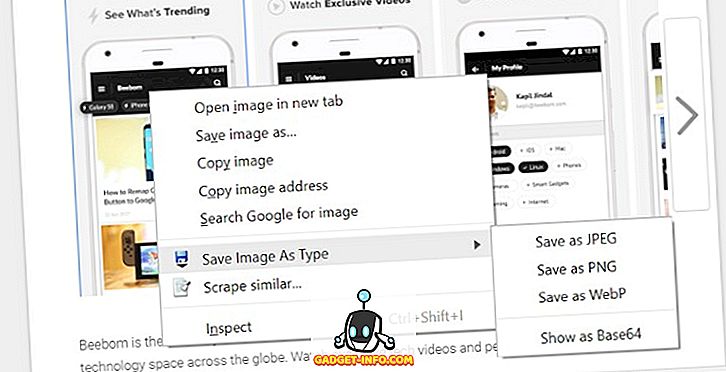多くの場合、サードパーティのAndroidアプリからWebリンクを開く必要がある場合があります(たとえば、友達からメールで送信されたURL、またはWhatsAppにアクセスすることを検討してください)。 このような場合、リンクは通常デフォルトのブラウザ(ほとんどの場合Google Chrome)で開きます。 これは問題ではありませんが、これを実行するとすぐにChromeに移動します。 そしてChromeでリンクを見終わったら、手動であなたが使っていたアプリに戻る必要があります。 かなり面倒ですね。
Android用Chromerに感謝します。 アプリを離れることなくChromeでリンクを開くことができる素晴らしいAndroidアプリです。 Chromerを使用すると、Chromeの場合と同じようにすばやくリンクにアクセスでき、行っていることに即座に戻ることができます。 興味深いですね? Chromerについてもう少し読んでから、リンクを見やすくするための使い方を調べてください。
Chromerとは一体何ですか? そしてなぜあなたはそれを使うべきですか?
基本的に、ChromerはChromeのカスタムタブと呼ばれる開発者向けのChromeの機能を簡素化します。 簡単に言うと、Chromeカスタムタブを使用すると、Chromeブラウザのフルアプリケーションを起動しなくても、URL /リンクを表示するためのChromeの簡易バージョンを起動することができます。 したがって、Chromerは、リンクにアクセスするための独自のミニバージョンのChromeをアプリに提供します。
Chromerを使用すると、リンクやURLの表示が非常に便利になるため、間違いなく意味があります。 あなたが手動であなたが使っていた元のアプリに戻る必要はありません、そしてあなたのAndroid携帯電話は別のアプリを起動するオーバーヘッドに耐える必要はありません。 さらに、ChromerはChromeのレンダリングエンジンを使用しており、パスワードの保存、情報の自動入力、セキュリティアップデートなど、Chromeの標準機能にもアクセスできます。
Chromerを使用してアプリを終了せずにChromeでリンクを表示する方法
ステップ1:インストール後に初めてChromerを起動するときには、まずデフォルトのブラウザに設定する必要があります。 これを行うには、[ 既定のブラウザに設定 ]ボタンをタップして、リストから[クロマ]を選択します。

注:上記の方法でうまくいかない場合は、Androidの設定でChromerをデフォルトのブラウザとして設定することもできます。 [設定]> [アプリ]に進み、右上隅にある[ 歯車 ]アイコンをタップします。 それでは、 Default Apps> Browser appに行き、 Chromerを選択する。

ステップ2: Chromerが機能するために必要なことは、ほとんどすべてです。 今後、アプリ内のリンクはChromerを介してChromeカスタムタブで開かれ、Chromeのミニバージョンとして機能します。 完了したら、URLバーの[ X ]ボタンをタップして、使用していたアプリに戻ります。 次のビデオを見て、その動作を説明してください。
上記に加えて、Chromerには、アプリ内で簡単に設定できる便利なオプションがいくつかあります。 これらは以下に述べられています:
> ChromerはあなたのAndroidデバイスの画面でリンク/ URLをスキャンし、それらをバックグラウンドでロードしてアクセスを速くすることができます。 さらに、モバイルデータを節約するために、Wi-Fi経由でのみバックグラウンドでリンクをロードするようにアプリを設定できます。

> Chromer内からテキスト検索または音声検索(Google経由)を直接実行できます。
> 2番目のアクションとして、アクセスしたリンクを別のブラウザで開くか、他の(Chromer内で設定可能な)アプリで共有するかを選択できます。
>最新のテスト済みバージョン(1.5)によると、ChromerはChromeカスタムタブツールバー、リンクがアクセスされたアプリに基づく色を付けることができる。
> (Facebook Messengerのチャットヘッドのような)Webヘッド機能もあり、 後でアクセスするために複数のリンクをフローティングバブルとして重ねることができます(下のスクリーンショットを参照)。 ただし、これらのバブルはリンクの最初の文字(例:www.google.comの場合はG)のみを表示します。ウェブサイトのファビコンなど、わかりにくいものではなく、少しわかりにくいものです。

ダウンロード
離れることなくアプリ内のリンクにアクセスする
他のAndroidアプリからリンクやURLにアクセスしなければならない頻度を考えると、絶えずChromeにジャンプしてから元に戻すと、非常に高速になります。 ありがたいことに、Chromer for Androidはそのような問題をすべて解決し、リンクの表示をより簡単かつ迅速にするだけでなく、Chromeのすべてのセキュリティ機能も備えています。 それに一撃を与えて、そして下のコメントであなたの考えを私たちに知らせてください。